
Comment récupérer des fichiers supprimés d'un téléphone Itel [4 méthodes éprouvées]

Imaginez prendre la photo parfaite ou enregistrer un document important, pour vous rendre compte plus tard qu'il a disparu de votre téléphone Itel. La panique vous gagne, mais pas d'inquiétude. Si vous cherchez comment récupérer des fichiers supprimés sur Itel, vous êtes au bon endroit. Qu'il s'agisse de photos, de vidéos, de messages ou de documents, il existe de nombreuses façons de les récupérer. Des corbeilles cachées aux puissants outils de récupération, ce guide vous expliquera exactement comment procéder.
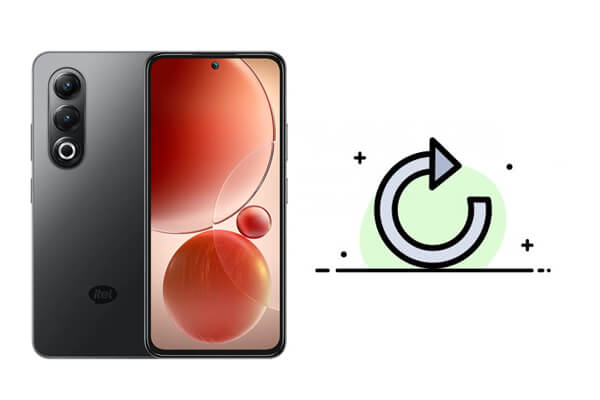
La plupart des appareils itel équipés de versions Android plus récentes disposent d'une corbeille ou d'un dossier « Supprimés récemment » dans les applications Galerie ou Gestionnaire de fichiers. Les fichiers déplacés vers ce dossier sont généralement conservés pendant environ 30 jours avant d'être définitivement supprimés. Cette option est particulièrement adaptée aux photos, vidéos ou documents récemment supprimés.
Suivez ces étapes pour récupérer les fichiers supprimés itel de la corbeille :
Étape 1. Ouvrez l’application Galerie ou Gestionnaire de fichiers.
Étape 2. Localisez la section « Corbeille » ou « Récemment supprimés ».

Étape 3. Sélectionnez les fichiers que vous souhaitez restaurer.
Étape 4. Appuyez sur « Restaurer » pour les ramener à leur emplacement d’origine.
Si votre téléphone Itel a été synchronisé avec un compte Google, vous pouvez récupérer vos fichiers perdus en restaurant une sauvegarde Google après une réinitialisation d'usine . Voici comment procéder :
Étape 1. Accédez à « Paramètres » > « Système » > « Options de réinitialisation » > « Effacer toutes les données » (réinitialisation des données d'usine).

Étape 2. Confirmez et réinitialisez votre téléphone.
Étape 3. Sur l’écran de configuration, connectez-vous avec le même compte Google.
Étape 4. Choisissez la sauvegarde qui contient vos fichiers et restaurez-la.
Remarque : une réinitialisation d'usine efface les données actuelles de votre téléphone. Assurez-vous de sauvegarder tous vos fichiers importants avant de procéder à une réinitialisation d'usine .
Si vous avez déjà stocké ou synchronisé des fichiers sur un service cloud comme Dropbox, la récupération est simple. Le stockage cloud conserve souvent temporairement les fichiers supprimés, et vous pouvez également télécharger les fichiers synchronisés avant leur suppression.
Vous trouverez ci-dessous le guide sur la restauration des fichiers supprimés d'itel avec Dropbox :
Étape 1. Ouvrez l’application Dropbox ou connectez-vous sur dropbox.com .
Étape 2. Accédez à « Fichiers supprimés » pour vérifier les éléments récemment supprimés.

Étape 3. Sélectionnez et restaurez ce dont vous avez besoin.
Vous pouvez également parcourir vos dossiers synchronisés et télécharger les fichiers précédemment téléchargés sur votre téléphone Itel.
Si vous n'avez pas activé les sauvegardes et que vous ne trouvez pas vos fichiers dans la corbeille ou le cloud, utiliser un outil de récupération de données professionnel est la solution la plus sûre. Coolmuster Lab.Fone for Android est un programme de récupération dédié aux appareils Android . Il analyse en profondeur le stockage interne et la carte SD externe de votre téléphone Itel, localise les fichiers supprimés ou perdus et les restaure en toute sécurité sur votre ordinateur.
Principales fonctionnalités de Coolmuster Lab.Fone for Android
Cet outil propose deux modes de récupération : la restauration des données depuis le stockage interne de l'ITEL et depuis la carte SD de l'ITEL. Examinons chaque méthode plus en détail, étape par étape.
01 Lancez Coolmuster Lab.Fone for Android sur votre ordinateur et connectez votre téléphone itel à l'aide d'un câble USB.

02 Une fois connecté, sélectionnez les types de fichiers que vous souhaitez récupérer et cliquez sur « Suivant » pour commencer l'analyse.

03 Après l'analyse, prévisualisez les fichiers supprimés et existants ; ceux supprimés seront mis en surbrillance.
Sélectionnez les éléments à restaurer et cliquez sur « Récupérer ». Les fichiers sélectionnés seront enregistrés directement sur votre ordinateur.

Pour une compréhension plus claire, vous pouvez également suivre le guide vidéo étape par étape.
01 Retirez la carte SD de votre téléphone itel, insérez-la dans un lecteur de carte et connectez le lecteur de carte à votre ordinateur.
02 Lancez le logiciel et choisissez le mode « SD Card Recovery ».

03 Sélectionnez le lecteur de carte SD dans la liste. Cliquez sur « Suivant » pour lancer l'analyse.

04 Une fois l'analyse terminée, prévisualisez les fichiers récupérables, tels que les images, les vidéos ou les documents. Cochez les fichiers souhaités et cliquez sur « Restaurer » pour les enregistrer à nouveau sur votre ordinateur.

Si vous préférez les visuels, consultez le guide vidéo qui démontre l’ensemble du processus.
Récupérer des fichiers perdus sur votre téléphone Itel est possible grâce à plusieurs méthodes. Si vous avez récemment supprimé des éléments, la corbeille peut vous sauver la mise. Si vous disposez de sauvegardes, Google ou Dropbox peuvent restaurer votre contenu. En l'absence de sauvegarde, des outils avancés comme Coolmuster Lab.Fone for Android offrent des options de récupération performantes. En agissant rapidement et en choisissant la bonne méthode, vous maximiserez vos chances de récupérer vos précieuses données.
Articles connexes:
Comment récupérer des SMS supprimés sur Itel (toutes les méthodes possibles)
Comment synchroniser Itel avec un PC avec 4 solutions pratiques [2025]
Comment consulter les SMS d'Itel sur ordinateur | 5 méthodes éprouvées
Comment modifier les contacts d'un téléphone Itel sur ordinateur | 3 méthodes simples

 Récupération Android
Récupération Android
 Comment récupérer des fichiers supprimés d'un téléphone Itel [4 méthodes éprouvées]
Comment récupérer des fichiers supprimés d'un téléphone Itel [4 méthodes éprouvées]





